Środowisko graficzne LXDE jest jednym z najlepszych pulpitów Linux, których można używać na komputerze PC z niskimi zasobami. To prawda, wszystkie lekkie komputery stacjonarne aspirują do tego, aby być dobre dla maszyn o niskich zasobach. Jednak LXDE jest niekwestionowanym królem. Czemu? W przeciwieństwie do innych lekkich komputerów stacjonarnych, LXDE może zapewnić użytkownikom nowoczesne, eleganckie wrażenia na mniej niż 256 MB pamięci RAM i Pentium 4. To powiedziawszy, można w nim kochać o wiele więcej, o czym się nie mówi. Przede wszystkim: swoboda dostosowywania pulpitu LXDE. Inne lekkie pozwalają na dostosowanie, ale nie prawie na poziomie LXDE.
Spis treści:
Motyw GTK
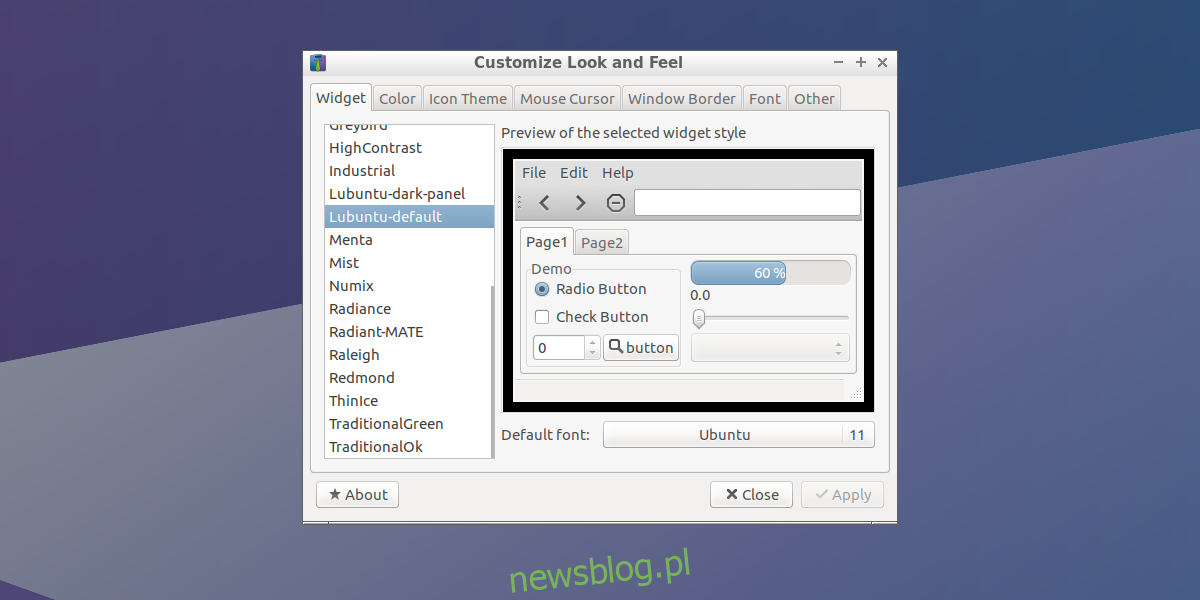
Podobnie jak wiele środowisk graficznych, LXDE w dużym stopniu wykorzystuje GTK. W rezultacie widżety i panel są tematyczne z motywami GTK. Niestety, LXDE nie korzysta z GTK3 (najnowszej wersji zestawu narzędzi GTK), więc użytkownicy są skazani na używanie starych motywów GTK2. Nie martwić się! Tylko dlatego, że zestaw narzędzi jest stary, nie oznacza, że motywy też wyglądają na stare!
Istnieją dziesiątki wspaniałych motywów GTK2 dla pulpitu LXDE. Pobierz je tutaj pod adresem gnome-look.org, i xfce-look.org.
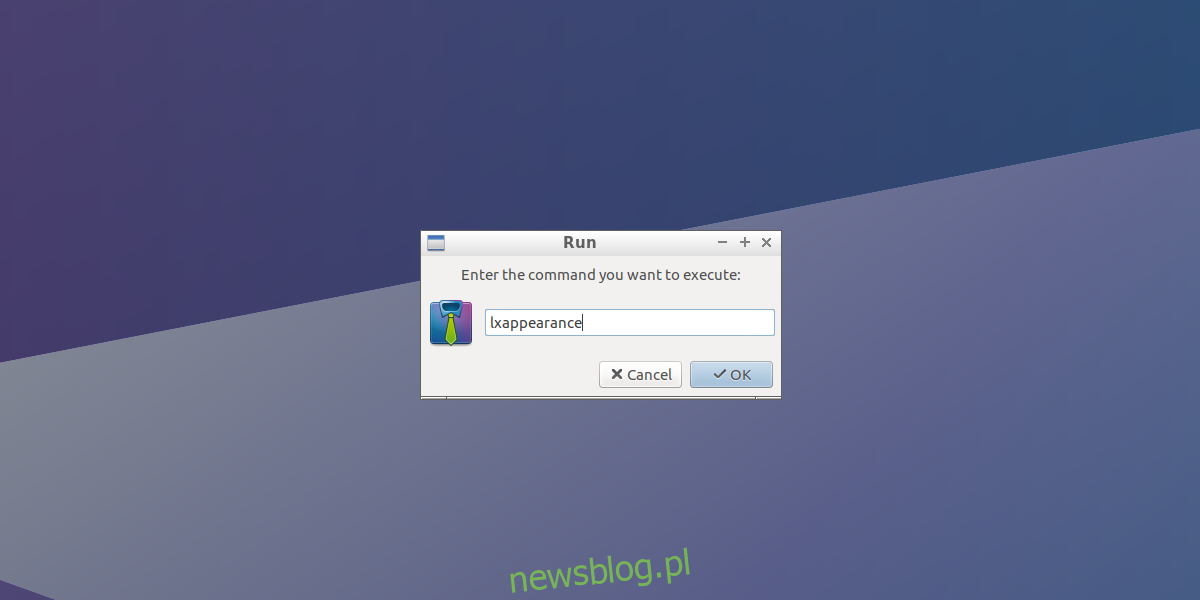
Aby zmienić domyślny motyw GTK2 na pulpicie LXDE, musisz otworzyć LXAppearance. Istnieją dwa sposoby, aby to otworzyć, ale najszybszym sposobem uruchomienia tej aplikacji jest otwarcie jej za pomocą programu uruchamiającego. Naciśnij klawisze ALT + F2, wpisz „lxappearance” i naciśnij klawisz Enter.
Wewnątrz LXAppearance domyślną stroną jest przeglądarka motywów GTK2. Przewiń listę i wybierz motyw, który Ci odpowiada. Po wybraniu motywu kliknij „Zastosuj”.
Motyw menedżera okien
Podobnie jak wiele środowisk graficznych, LXDE ma menedżera okien. Jednak w przeciwieństwie do innych komputerów stacjonarnych LXDE nie tworzy własnego menedżera okien. Zamiast tego korzystają z bardzo popularnego, lekkiego menedżera okien: Openbox. Zaletą tego jest to, że użytkownicy LXDE mogą niezależnie tworzyć motywy dla menedżerów pulpitu i okien.
Zmiana motywów Openbox w LXDE może być wykonana na dwa sposoby. Pierwszym sposobem jest wybranie motywu wewnątrz LXAppearance. Drugim (lepszym) sposobem jest otwarcie Obconf, narzędzia konfiguracyjnego Openbox.
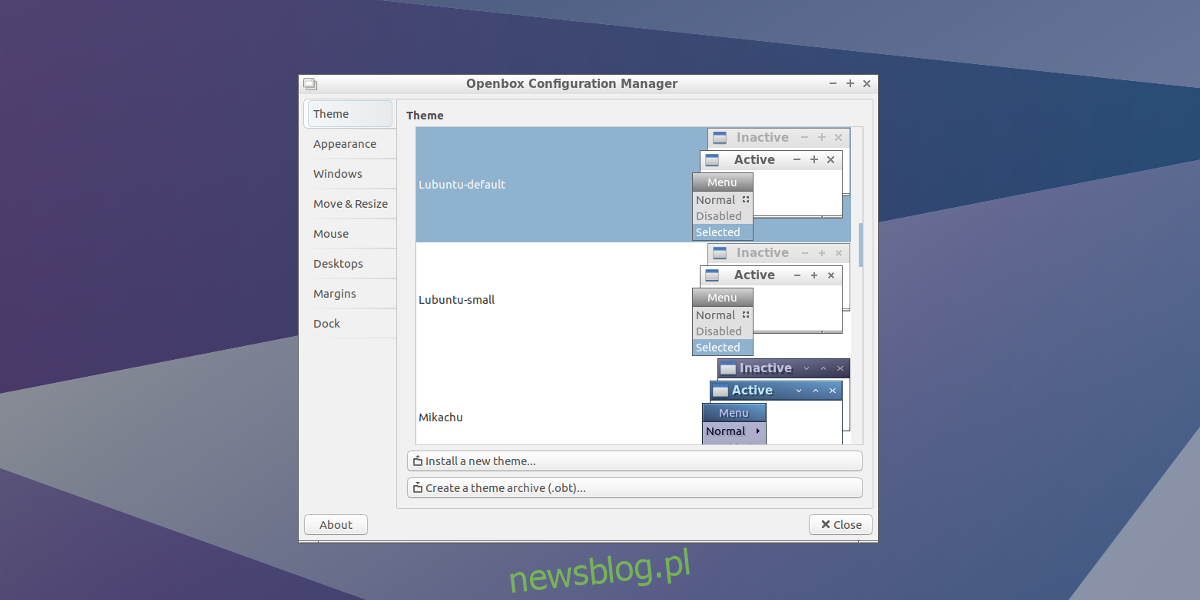
Uruchom Obconf naciskając ALT + F2, wpisz „obconf” i naciśnij klawisz Enter.
Przewiń listę motywów, a Openbox natychmiast się zmieni. Zainstaluj nowe motywy, klikając „zainstaluj nowy motyw”.
Pobierz nowe motywy menedżera okien Openbox pod adresem box-look.org.
Ikony
Nie trzeba mówić, ale ikony mogą tworzyć lub zepsuć pulpit. Dlatego ważne jest, aby wybrać dobry motyw do użycia na pulpicie. Niestety LXDE ma dość nijaki zestaw domyślnych ikon. Opcja zmiany zestawów ikon w LXDE ponownie znajduje się w LXAppearance. Wewnątrz LXAppearance kliknij zakładkę „Ikony”. Przejrzyj listę i kliknij motyw, który Ci odpowiada.
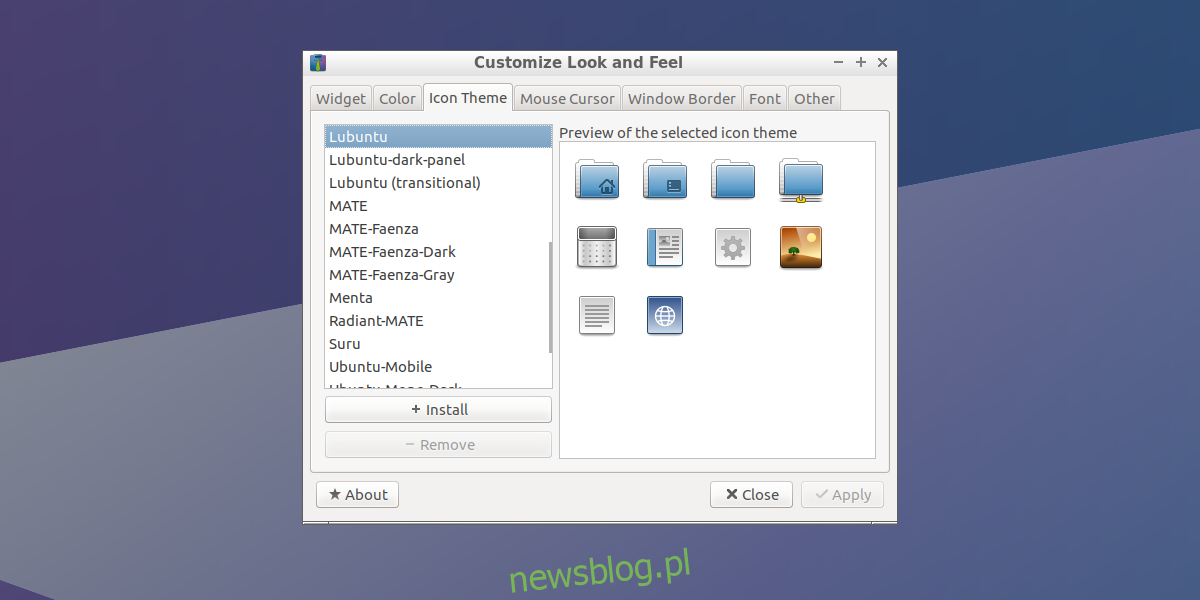
Aby pobrać nowe motywy ikon, spróbuj tutaj, i tutaj.
Kursor myszki
Nie jesteś zadowolony ze sposobu, w jaki kursor myszy wygląda w LXDE? Nie martwić się! Podobnie jak inne kosmetyczne rzeczy na pulpicie LXDE, jest zmienne. Przejdź do obszaru ustawień za pomocą programu uruchamiającego. Otwórz go za pomocą ALT + F2, wpisz „lxappearance”. Prawie wszystkie opcje związane z kosmetykami znajdują się w obszarze LXAppearance.
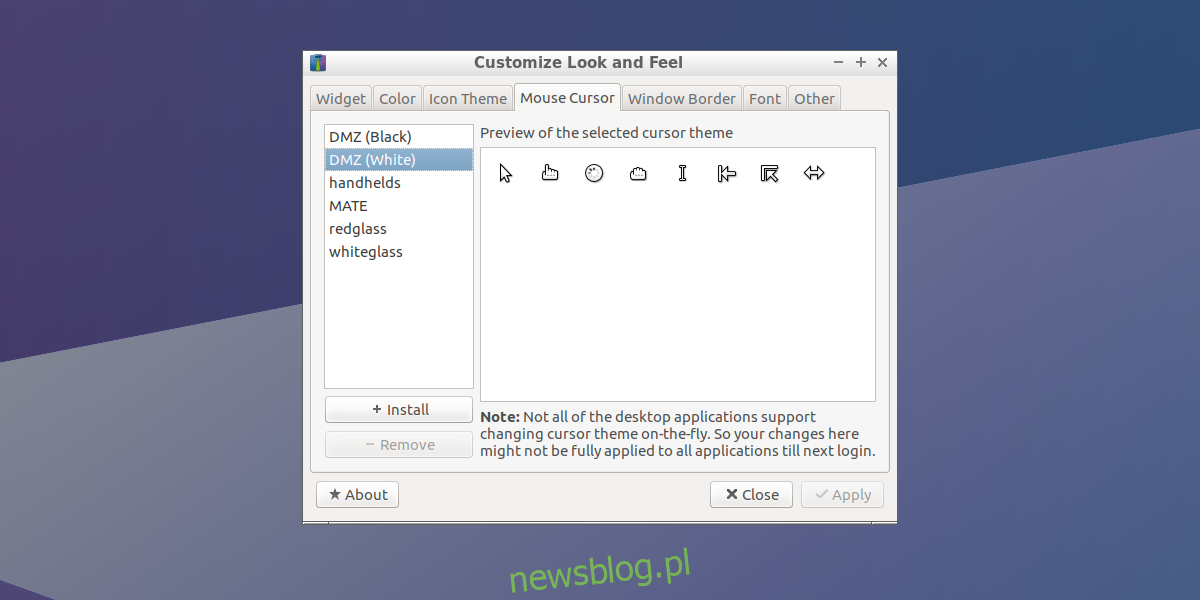
W aplikacji wyglądu poszukaj karty Kursor myszy i kliknij ją. W tym obszarze znajdują się wszystkie indywidualne motywy myszy, których możesz użyć. Znajdź ulubiony motyw kursora i kliknij go, aby go zastosować. Pamiętaj: niektóre programy są bardzo uparte i od razu odmówią użycia nowego motywu kursora. Aby upewnić się, że wszystko w pełni korzysta z nowego motywu kursora, uruchom ponownie komputer.
Dodaj nowe motywy kursorów do LXDE, klikając „+ Zainstaluj”.
Motywy kursorów są dostępne do pobrania tutaj.
Czcionki
Wierz lub nie, ale czcionki są integralną częścią korzystania z systemu operacyjnego. Masz dobre czcionki? Wszystko jest łatwiejsze do odczytania, a interfejs wygląda świetnie. Masz złe czcionki? Wszystko wygląda okropnie, jest trudne do odczytania, a korzystanie z systemu operacyjnego to straszne, nieprzyjemne doświadczenie.
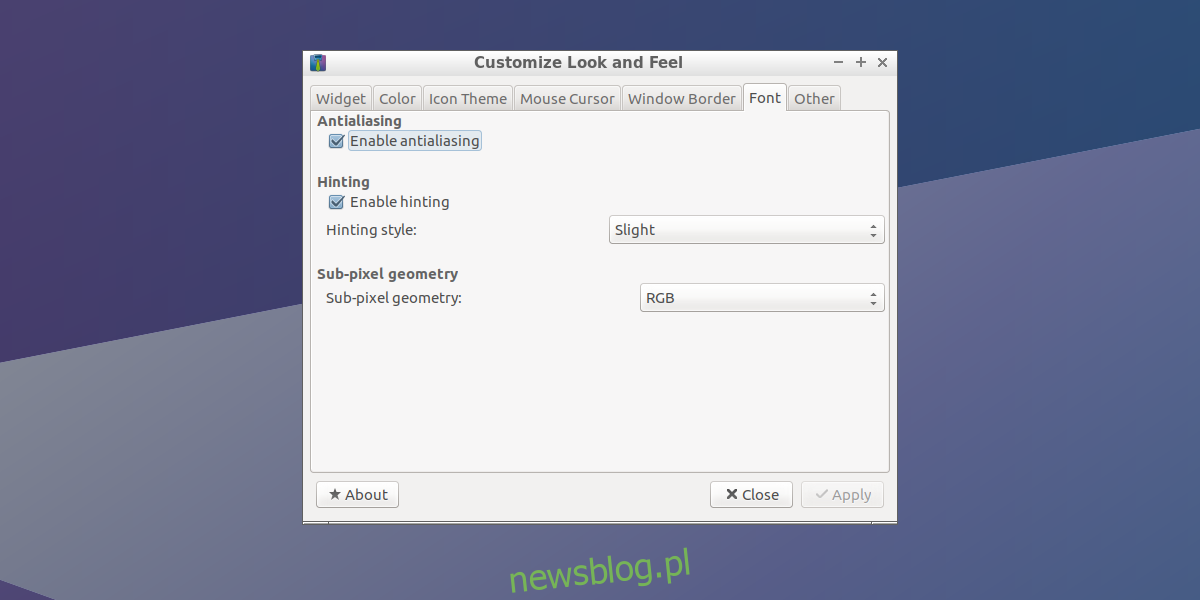
Jak każde środowisko graficzne, czcionki można dostosowywać. Aby dostać się do ustawień czcionek w LXDE, poszukaj zakładki czcionek w LXAppearance. Obszar ustawień czcionek nie pozwala na wybór poszczególnych czcionek. Na szczęście ustawienia czcionek, które większość ludzi chce zmienić, odnoszą się do renderowania.
Włącz lub wyłącz ustawienia wygładzania czcionek, klikając pole wyboru obok opcji „Włącz wygładzanie”. Dodatkowo zmień ustawienia podpowiedzi w „Podpowiedzi”, a geometrię subpikseli w „Geometria subpikseli”.
Płyta
LXDE ma panel. Panel jest znany jako lxpanel i jest bardzo rozszerzalny. Aby zmienić ustawienia panelu, kliknij prawym przyciskiem myszy sam panel i wybierz opcję „ustawienia panelu”.
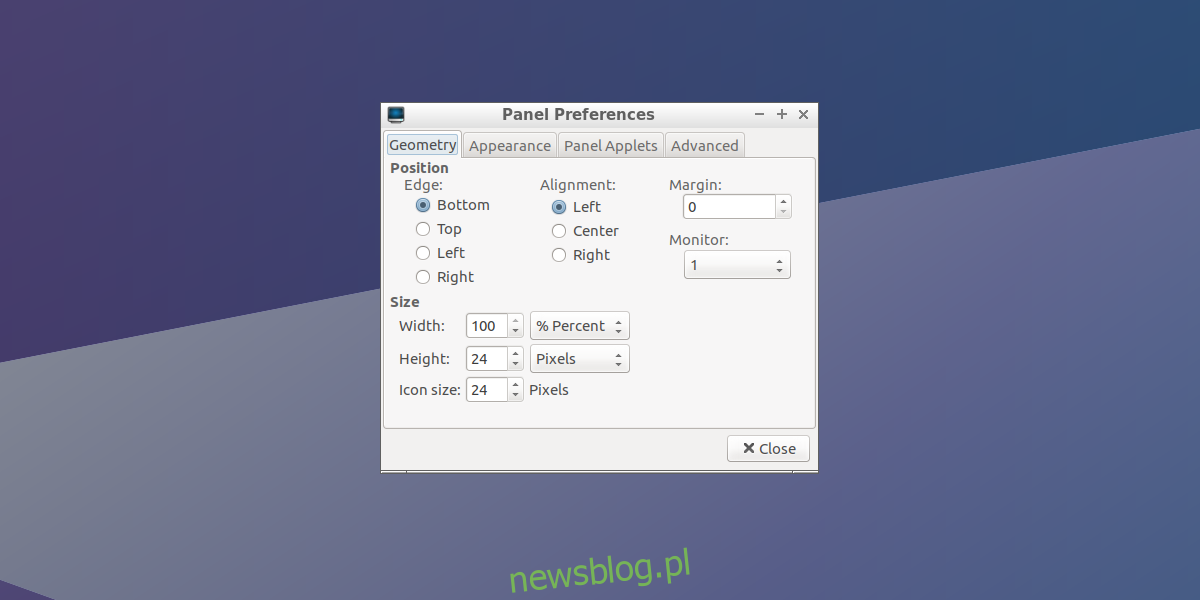
W obszarze ustawień panelu jest wiele różnych rzeczy do zrobienia. Użytkownicy mogą zmieniać pozycję, wyrównanie i rozmiar panelu w „Geometrii”, ustawienia wyglądu panelu w „Wygląd” i dodawać nowe elementy do samego panelu w „Apletach panelu”.
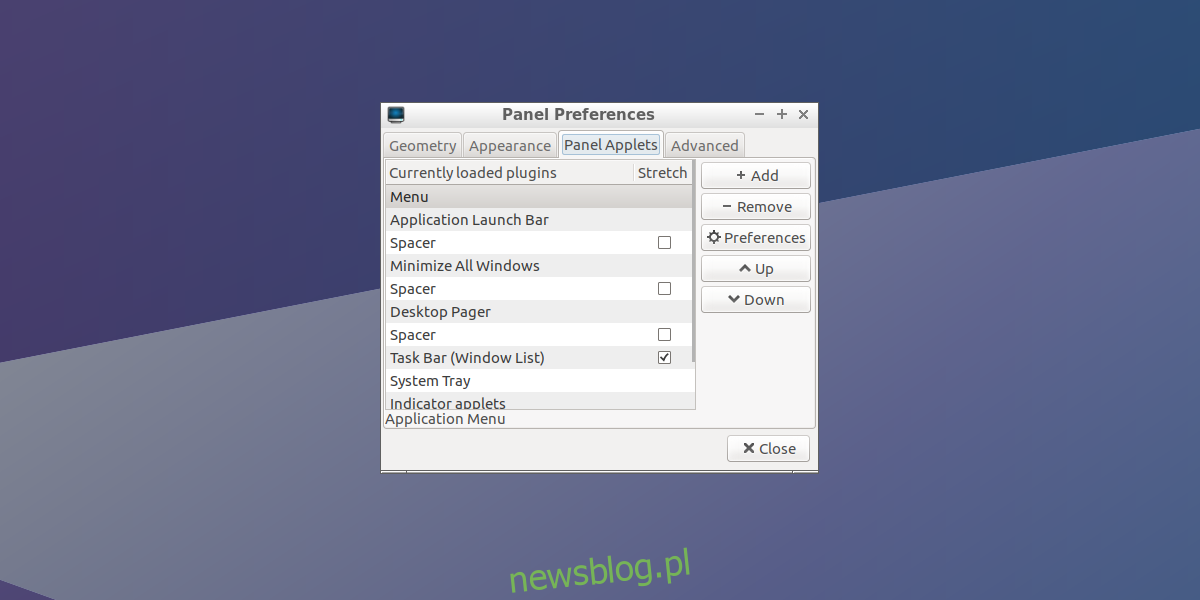
Dodaj nowe elementy do panelu, klikając zakładkę „Panel Aplety”, a następnie wybierając „Dodaj”, aby dodać nowy element. Dodatkowo użytkownicy mogą usuwać poszczególne elementy z panelu, wybierając aplet, a następnie klikając „usuń”. Uzyskaj dostęp do ustawień poszczególnych apletów, wybierając aplet i wybierając przycisk „Preferencje”.
Umieść nowy panel na pulpicie LXDE, klikając prawym przyciskiem myszy bieżący panel, a następnie wybierając przycisk „utwórz nowy panel”. Użytkownicy mogą również usunąć panel za pomocą przycisku „usuń ten panel”.
Wniosek
LXDE to świetny komputer stacjonarny, szczególnie dla tych, których ogranicza starzejący się sprzęt o niskiej mocy. Jednak tylko dlatego, że działa świetnie na starych urządzeniach, nie oznacza, że jest to jedyny przypadek użycia! Ponieważ środowisko graficzne LXDE jest tak rozszerzalne, zapewnia doskonałe wrażenia komputerowe dla tych, którzy lubią dostosowywać.
Jeśli wypróbowałeś wszystkie inne lekkie komputery stacjonarne i odkryłeś, że brakuje opcji dostosowywania, wypróbuj ten! Nie pożałujesz!

